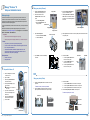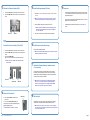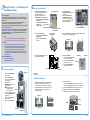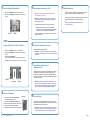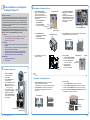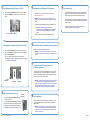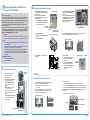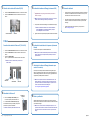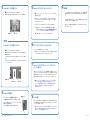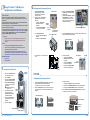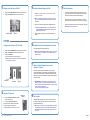Rimage 8100 / 7100 / 6100 Installationsanleitung
- Typ
- Installationsanleitung
Seite wird geladen ...
Seite wird geladen ...

2001163_C Copyright © 2009 Rimage Corporation
Seite 1
Rimage
®
Producer
™
III – Einrichtungs- und
Installationsanleitung
1
2
Voraussetzungen:
In diesem Dokument wird die Einrichtung Ihres Producer III-Produktes beschrieben.
Zur Producer III-Produktreihe gehören der Producer 6100, der Producer 7100 und der
Producer 8100.
Dieses Dokument ist für Personen vorgesehen, die mit Hardwareeinrichtung,
Softwareinstallation und Windows-Betriebssystemen vertraut sind.
Wenn Sie die in diesem Dokument beschriebenen Abläufe nicht verstehen, wenden Sie
sich an Ihren Computertechniker.
Dokumente, auf die verwiesen wird, sind im Lieferumfang des Produkts enthalten und
online unter www.rimage.com/support verfügbar. Wählen Sie im Menü Support die
Option Producer Series (Producer-Serie) > Product Name (Produktname) > User
Manuals (Benutzerhandbücher).
- Wichtig:
• Lesen Sie vor Beginn der Einrichtung alle Anweisungen sorgfältig durch.
• Heben Sie die Verpackung der Roboter-Station und des Druckers auf.
Hinweise:
• Ihr Produkt weicht möglicherweise leicht vom abgebildeten Produkt ab.
• Die in diesem Dokument verwendeten Bezeichnungen „Producer III“ und
„Roboter-Station“ beziehen sich auf alle oben aufgeführten Produkte.
• Sofern nicht anders angegeben, beziehen sich alle Anweisungen zur
Navigation in Windows in diesem Handbuch auf Windows XP. In Windows
Vista, Windows 2000 und Windows Server 2003 können die Pfade hiervon
leicht abweichen.
# Erforderliche Werkzeuge:
• Schere oder Seitenschneider
• Kreuzschlitzschraubendreher
ODER
Producer III vorbereiten
a. Entfernen Sie alle Klebestreifen
vom Producer III.
b. Öffnen Sie die Gehäusetür.
c. Entfernen Sie die Schutzfolie von
der Türinnenseite.
d. Schneiden Sie die
Plastikkabelbinder (zwei Stück)
am Greifarm durch.
n Achtung! Schneiden Sie
nicht den Zahnriemen
oder das Kabel durch!
e. Entfernen Sie beim Producer 6100
oder 8100 das Klebeband von der
Disc-Zuführung.
f. Entfernen Sie den Schaumstoff
über dem Karussell.
g. Schließen Sie die Gehäusetür.
Drucker (Everest) einrichten
Drucker (Prism) einrichten
a. Packen Sie den Everest-Drucker aus.
Beachten Sie dabei die Hinweise auf dem
Karton des Everest-Druckers.
b. Folgen Sie den Anweisungen auf der
Anweisungskarte an der Druckerrückseite.
i. Stellen Sie den Versorgungsspannungs-
wahlschalter ein.
ii. Stellen Sie die Transportsicherungs-
schraube in die
Aufbewahrungsposition.
a. Packen Sie den Prism-Drucker aus. Beachten Sie dabei
die Hinweise auf dem Karton des Prism-Druckers.
Hinweis: Das Prism-Druckband ist bereits installiert.
b. Setzen Sie den Drucker so auf den Rimage Producer III,
dass die Kunststofffüße in die Aussparungen in der
Druckerplatte eingreifen.
c. Schließen Sie die Kabel an.
i. Schließen Sie das USB-Kabel vom Producer III am Drucker an.
ii. Schließen Sie das Druckerkabel vom Producer III am Drucker an.
iii. Schließen Sie das Netzkabel vom Producer III am Drucker an.
d. Schalten Sie den Prism-Drucker über den Netzschalter ein.
Hinweis: Der parallele Anschluss wird nicht verwendet.
c. Öffnen Sie den Everest-Drucker.
i. Drücken Sie auf die beiden seitlichen
Verriegelungen.
ii. Klappen Sie die Seitenabdeckung
nach unten.
d. Öffnen Sie die Verriegelungen 1, 2 und 3
(siehe Pfeile in der Abbildung).
e. Entfernen Sie die Plastik-
Transportsicherungen (2 Stück) vom
Druckerinneren.
f. Setzen Sie das Druckband und
das Retransferband ein. Siehe
Anweisungen auf dem Etikett an der
seitlichen Abdeckung oder im Rimage
Everest-Benutzerhandbuch.
g. Setzen Sie den Drucker so auf den Producer III, dass die Kunststofffüße in die
Aussparungen in der Druckerplatte eingreifen.
h. Schließen Sie die Kabel an.
i. Schließen Sie das Druckerkabel vom
Producer III am Drucker an.
ii. Schließen Sie das USB-Kabel vom
Producer III am Drucker an.
iii. Schließen Sie das Netzkabel vom
Producer III am Drucker an.
Netzkabel
Netzschalter
USB-Kabel
Druckerkabel
Verriegelungen der
Seitenabdeckung
Verriegelung 1 Verriegelung 2
Verriegelung 3
Spannungswahlschalter
Transportsicherungsschraube
Aufbewahrungsposition der
Transportschraube
Anweisungskarte
Plastik-Transportsicherungen
Druckerplatte
Aussparungen
Druckerkabel USB-Kabel
Netzkabel
Aussparungen
Druckerplatte
Schutzfolie
Kabelbinder
Klebeband
Schaumstoff

2001163_C Copyright © 2009 Rimage Corporation
Seite 2
4
5
3
9
8
7
6
Producer III-Kabel (7100 oder 8100) anschließen
Producer III-Kabel (6100) anschließen
Producer III einschalten
Rimage-Software installieren (nur 6100)
ODER
a. Stecken Sie das Netzkabel des Producer III in die Steckdose.
b. Schließen Sie das USB-Kabel vom Producer III am externen Control
Center an.
c. Schließen Sie die FireWire-Kabel
(2 oder 4 Stück) vom Producer III an das externe Control Center an.
Hinweis: Der 7100 verfügt über 2, der 8100 über 4 FireWire-Kabel.
a. Stecken Sie das Netzkabel des Producer III in die Steckdose.
b. Schließen Sie das USB-Kabel vom Producer III am externen Control
Center an.
a. Schalten Sie das System über den Netzschalter
auf der Rückseite des Producer III ein.
b. Schalten Sie das externe Control Center (PC) ein.
Das System wird eingeschaltet. Die Roboter-Station und der
Drucker beginnen mit dem Initialisierungsprozess.
Hinweis: Die Initialisierung kann bis zu 5 Minuten dauern.
- Wichtig: Zur Installation der Software auf dem PC müssen Sie über
lokale Administratorrechte verfügen.
Testen und Prüfen
Überprüfen Sie den ordnungsgemäßen Betrieb des Systems, indem Sie mit
QuickDisceinen3-Disc-Testauftragausführen.WeitereInformationenndenSie
im Einführungshandbuch der Rimage-Software.
Hinweis: Wenn die Disc nicht auf der Druckunterlage zentriert ist oder ein
Klemmenfehler vorliegt, folgen Sie den Anweisungen zur Ausrichtung des
Druckers im Rimage Producer III und Producer IIIN-Benutzerhandbuch.
Weitere Informationen
• Hinweise zum Senden von Aufträgen über ein Netzwerk an den Producer III
entnehmen Sie bitte dem Handbuch für die erweiterte Installation.
• Informationen über den Betrieb und die Wartung des Producer III entnehmen
Sie bitte dem Rimage Producer III und IIIN-Benutzerhandbuch.
• WeitereSupport-undProduktinformationenndenSieunter
www.rimage.com/support.
Rimage-Software aktivieren (nur bis
Softwareversion 8.1)
Die Rimage-Software muss innerhalb von 30 Tagen aktiviert werden. Solange
die Rimage-Software nicht aktiviert ist, werden Sie bei jedem Öffnen des
Programms hierzu aufgefordert. Wenn das Aktivierungsdialogfeld angezeigt
wird, wählen Sie eine Option aus und befolgen Sie die Bildschirmanweisungen
zum Aktivieren der Software.
Hinweis: Eine Aktivierung ist nur erforderlich, wenn Sie Version 8.1 oder
eine frühere Version der Rimage-Software installieren. Ab Version 8.2 der
Rimage-Software wird die Produktregistrierung über die Rimage-Website
unter www.rimage.com/support/warranty-registration durchgeführt.
Druckertreiber installieren (nur Everest)
Der Druckertreiber wird automatisch installiert.
Hinweis: Wenn der Assistent zum Installieren neuer Hardware angezeigt
wird, folgen Sie den Anweisungen des Assistenten, um den Everest-Drucker
zu installieren.
Hinweis: Haben Sie zusammen mit Ihrem System ein Control Center
(PC) erhalten, brauchen Sie die Rimage-Software nicht installieren. Die
Software ist bereits installiert.
a. Legen Sie die Rimage-Software-Disc in das Laufwerk des PCs ein.
Hinweis: Wird die Installation der Software nicht automatisch
gestartet, wählen Sie im Windows-Startmenü die Option Ausführen
und wählen Sie auf der Software-CD die Datei setup.exe aus.
b. Folgen Sie den Anweisungen auf dem Bildschirm, um die Installation der
Software durchzuführen.
FireWire-Kabel
Netzkabel
USB-Kabel
Netzkabel USB-Kabel
Netzschalter
Seite wird geladen ...
Seite wird geladen ...
Seite wird geladen ...
Seite wird geladen ...
Seite wird geladen ...
Seite wird geladen ...
Seite wird geladen ...
Seite wird geladen ...
-
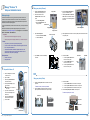 1
1
-
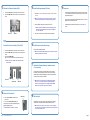 2
2
-
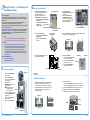 3
3
-
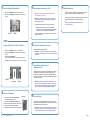 4
4
-
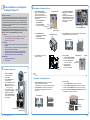 5
5
-
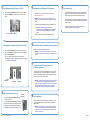 6
6
-
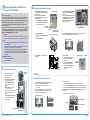 7
7
-
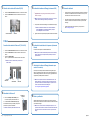 8
8
-
 9
9
-
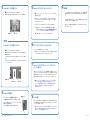 10
10
-
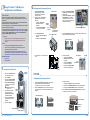 11
11
-
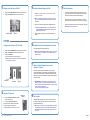 12
12
Rimage 8100 / 7100 / 6100 Installationsanleitung
- Typ
- Installationsanleitung
in anderen Sprachen
Verwandte Artikel
-
Rimage 8100N / 7100N / 6100N Installationsanleitung
-
Rimage Producer III 6100 Benutzerhandbuch
-
Rimage 8200N / 7200N / 6200N Installationsanleitung
-
Rimage Everest III Installationsanleitung
-
Rimage Producer 7100 Benutzerhandbuch
-
Rimage Prism III Installationsanleitung
-
Rimage Everest III Benutzerhandbuch
-
Rimage 5400N Installationsanleitung
-
Rimage 2000i Series II Installationsanleitung
-
Rimage Everest III Benutzerhandbuch